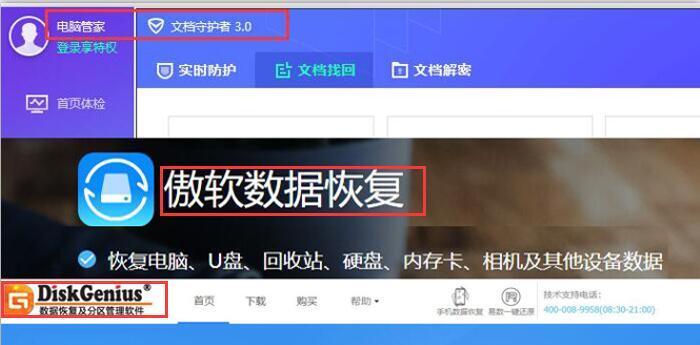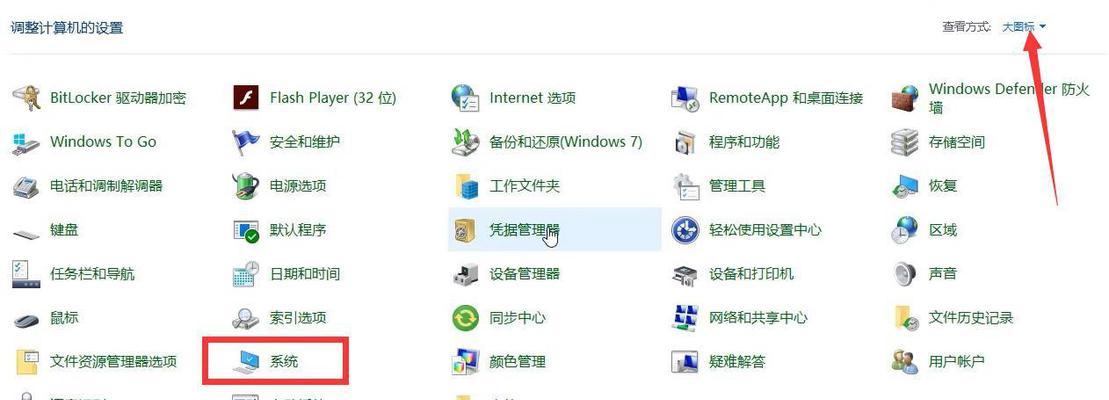随着时间的推移,电脑的C盘存储空间逐渐变得紧张。当C盘满了之后,电脑的性能和速度都会受到影响。了解如何删除没用的东西以释放C盘空间是非常重要的。本文将为您介绍一些实用的方法来解决这个问题。
清理回收站
回收站是存放已删除文件的地方,删除回收站中的文件可以迅速释放C盘空间。打开回收站,选择文件并右键删除,或者可以点击"清空回收站"来彻底删除其中所有的文件。
清理临时文件
临时文件是电脑在运行过程中产生的临时数据,占据了大量的存储空间。打开"运行"窗口,输入"%temp%"并按回车键,进入临时文件夹后,选择所有文件并删除。
清理系统文件
除了临时文件,系统文件也会占据一定的C盘空间。在"运行"窗口输入"cleanmgr"并按回车键,选择C盘并点击"清理系统文件",然后选择要清理的文件类型,并点击"确定"。
卸载不常用的程序
打开控制面板,选择"程序和功能",然后找到不常用的程序,右键点击并选择"卸载"。卸载这些不常用的程序可以释放C盘空间。
移动文件到其他磁盘
如果您有其他磁盘或分区可用,可以将一些大型文件或文件夹移动到其他磁盘来释放C盘空间。选择要移动的文件或文件夹,右键点击并选择"剪切",然后将其粘贴到其他磁盘或分区。
清理浏览器缓存
浏览器缓存是临时存储网页数据的地方,随着时间的推移,缓存会变得庞大。在浏览器设置中找到"清理缓存"选项,并点击执行。清理浏览器缓存可以释放C盘空间。
删除下载文件
下载文件通常会积累很多,并占据大量的存储空间。打开下载文件夹,选择要删除的文件,右键点击并选择"删除",或者可以按Ctrl+A全选后删除所有文件。
删除临时Internet文件
临时Internet文件也会占用一定的C盘空间。在"运行"窗口输入"inetcpl.cpl"并按回车键,进入Internet选项,点击"删除",然后选择要删除的文件类型,并点击"确定"。
清理日志文件
日志文件记录了系统和应用程序的操作信息,在一段时间后会变得非常庞大。打开"运行"窗口,输入"eventvwr.msc"并按回车键,然后在事件查看器中找到并删除不需要的日志文件。
清理系统还原点
系统还原点可以帮助您在计算机出现问题时恢复到之前的状态,但是也会占据大量的存储空间。在"运行"窗口输入"sysdm.cpl"并按回车键,进入系统属性,选择"系统保护"标签页,然后点击"配置",选择"删除"以释放C盘空间。
清理桌面和下载文件夹
桌面和下载文件夹通常是存放许多杂乱文件的地方。将不再需要的文件移动到其他文件夹或者直接删除,可以有效地释放C盘空间。
禁用休眠功能
休眠功能会在电脑进入休眠状态时占用一部分磁盘空间。在"运行"窗口输入"powercfg.cpl"并按回车键,进入电源选项,选择"更改计划设置",然后点击"更改高级电源设置",找到休眠后,将"允许休眠"设置为"从不"。
使用磁盘清理工具
磁盘清理工具是一种专门用于清理磁盘空间的工具。打开磁盘清理工具,选择要清理的文件类型,并点击"确定"。磁盘清理工具可以自动帮助您删除没用的东西以释放C盘空间。
购买外部存储设备
如果上述方法无法满足您的需求,您可以考虑购买一个外部存储设备,如移动硬盘或者U盘,来存储一些不常用的文件和数据。
通过采取以上方法,您可以轻松地删除没用的东西以释放C盘空间,提高电脑性能和速度。请根据您的实际情况选择合适的方法来解决电脑C盘满了的问题。记得定期进行清理,保持C盘的良好状态。